Zwei Blätter nach Spalte zusammenfügen
join-worksheets-bycol
Wenn Sie zwei Arbeitsblätter haben und sie nach Spalte kombinieren möchten, können Sie in Anbetracht der Tatsache, dass es Referenzspalten gibt, die übereinstimmen sollten, das Hilfsmittel Arbeitsblätter nach Spalte zusammenfügen verwenden.
- Wählen Sie bei aktivem Arbeitsmappenfenster im Menü Restrukturieren: Zwei Arbeitsblätter nach Spalte zusammenfügen.
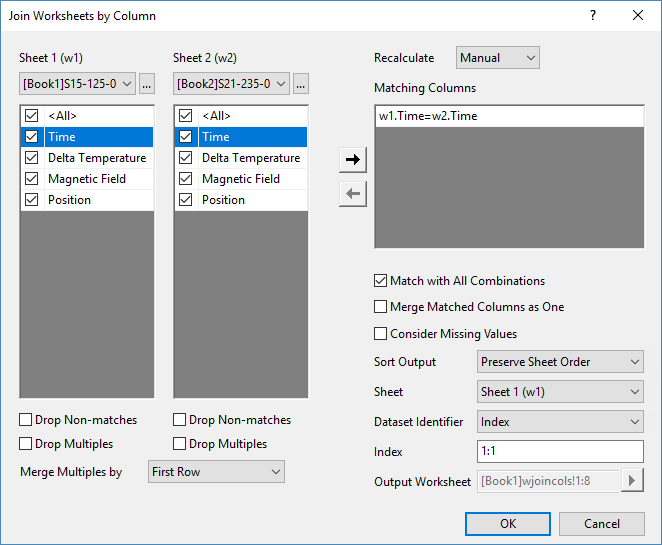
Dieses Hilfsmittel verwendet die X-Funktion Wjoincols.
Neu berechnen
Legen Sie den Neuberechnungsmodus fest.
Zusammenzufügende Arbeitsblätter und Spalten festlegen
Das linke Bedienfeld des Dialogs hat zwei Spaltentabellen, w1 und w2. Kontrollkästchen unter jeder Tabelle steuern die Einstellungen ihres jeweils eigenen Blatts.
- Wählen Sie zwei zusammenzufügende Blätter aus den Auswahllisten Sheet1 (w1) und Sheet2 (w2) oder die Schaltfläche ... daneben.
- Wählen Sie in den Spaltentabellen die Spalten aus, die in dem zusammengefügten Arbeitsblatt kombiniert werden sollen. Deaktivierte Spalten werden aus dem Ergebnisblatt ausgeschlossen.
Steuerungsoptionen
Nicht Übereinstimmende löschen
Um nicht übereinstimmende Zellen aus dem zusammengefügten Arbeitsblatts auszuschließen, aktivieren Sie dieses Kontrollkästchen. Ansonsten werden die Spalten mit nicht übereinstimmenden Werten mit fehlenden Werten gefüllt.
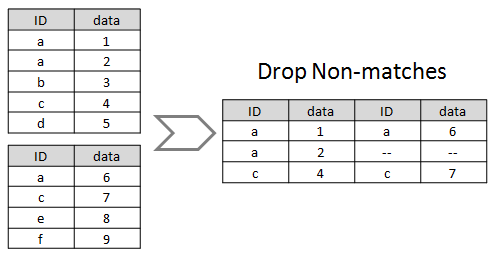
Mehrere löschen
Diese Option soll verwendet werden, wenn es mehrere übereinstimmende Zellen für einen Wert gibt. Aktivieren Sie dieses Kontrollkästchen, um Mehrfache nach statistischen Werten, die in Mehrfache zusammenfügen nach festgelegt wurden, zusammenzufügen. Das Replikat wird entfernt.
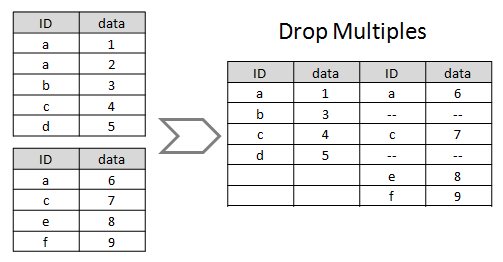
Übereinstimmende Spalten festlegen
Übereinstimmende Spalten
Aktivieren Sie die übereinstimmenden Spalten in der Spaltentabelle w1 und w2 und klicken Sie auf die Schaltfläche ->, um die Bedingung von zusammengefügten Arbeitsblättern in der Tabelle Übereinstimmende Spalten hinzuzufügen. Falls mehrere Bedingungen existieren, müssen alle Bedingungen übereinstimmen.
Wenn beispielsweise w1.A=w2.A in Übereinstimmende Spalten festgelegt wird, werden alle Werte in der Spalte A von beiden Blättern, w1 und w2, verglichen und die übereinstimmenden Zeilen werden als die gleiche Zeile im zusammengefügten Blatt kombiniert. Angenommen alle Optionen sind auf 0 gesetzt:
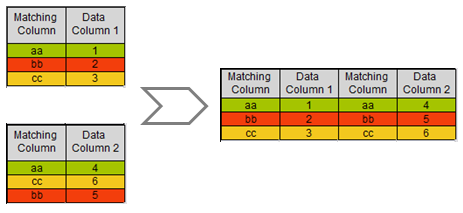
Mit allen Kombinationen übereinstimmen
Wenn es mehrere übereinstimmenden Zellen für einen Wert gibt, können Sie dieses Kontrollkästchen aktivieren, um alle möglichen Kombinationen im Ergebnisblatt anzuzeigen.
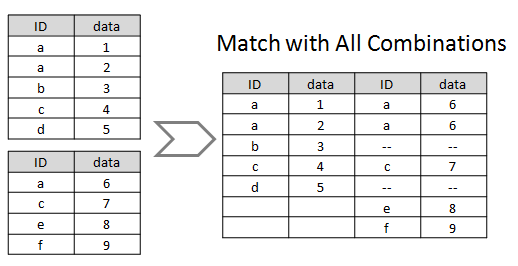
Übereinstimmende Spalten zu einer zusammenfügen
Legen Sie fest, ob nur eine übereinstimmende Spalte im zusammengefügten Blatt beibehalten wird.
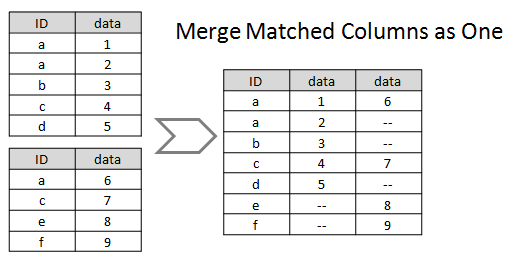
Fehlenden Wert berücksichtigen
Aktivieren Sie dieses Kontrollkästchen, um den fehlenden Wert in den übereinstimmenden Spalten als einen zu vergleichenden Wert zu betrachten. Durch Deaktivieren werden die Zeilen mit fehlendem Wert ignoriert.
Ausgabearbeitsblatt
Ausgabe sortieren
Steuern, wie die Reihenfolge der übereinstimmenden Werte im zusammengefügten Blatt sortiert werden:
-
- Übereinstimmende Spalten -- Aufsteigend
- Übereinstimmende Spalten -- Absteigend
Falls Übereinstimmende Spalten zu einer zusammenfügen: Alle übereinstimmenden Werte werden in einer Spalte zusammengefügt. Falls nicht aktiviert, sortiert Übereinstimmende Spalten – Aufsteigend/Absteigend die Ausgabespalten von jedem Quellblatt entsprechend.
- Blattreihenfolge beibehalten: Die Blätter werden nach der Reihenfolge der übereinstimmenden Werte sortiert, die in dem unter Blatt festgelegten Blatt gefunden wurden.
- Nach festgelegten Spalten -- Aufsteigend: Das zusammengefügte Arbeitsblatt wird nach der in Spalte festgelegten Spalte aufsteigend sortiert.
- Nach festgelegten Spalten -- Absteigend: Das zusammengefügte Arbeitsblatt wird nach der in Spalte festgelegten Spalte absteigend sortiert.
Datensatzidentifizierer
Bestimmen Sie, ob zur Identifikation der Datensatzquelle eine Spalte mit dem Langnamen Quelle zum zusammengefügten Blatt hinzugefügt werden soll.
-
- Bei Kein wird diese Identifikationsbeschriftungszeile nicht hinzugefügt.
- Wenn Übereinstimmende Spalten zu einer zusammenfügen aktiviert ist und Bereich/Mappenname/Blattname/Index als Identifizierer ausgewählt ist, zeigt die Beschriftungszeile Quelle der übereinstimmenden Spalte "Zusammengefügt" an.
- Index: Das Quellblatt wird +ber den Index, der in Index festgelegt wird, identifiziert. Format ist StartIndex:Inkrement. Zum Beispiel identifiziert
1:2 die Spalten aus w1 als "1" und aus w2 als "3".
- Blattbeschriftung: Die Blattbeschriftung des Quellarbeitsblatts wird gezeigt.
|